创建作业
- 启动 AdminClient 并打开作业模块。
-
在 项目树中, 选择一个Sinumerik 840D组件。
-
在菜单标签中,选择 创建 或将该组件拖放到 作业部分。
-
在 作业配置 部分检查,是否显示上传类型 SINUMERIK Operate。
-
配置常规、通知、上传和比较、作业运行后自动创建版本部分。只有在实施了必要的设置后,才会显示 通知 和 作业运行后自动创建版本 这两个部分。
如果组件中没有项目数据被版本化,在 上传和比较下选择 以前的备份 <-> 备份。这位于 比较策略下。 如果在运行该插件时出现问题,上传可能会失败。如果在作业执行中,你选择了 根据时间表 选项,你可以在 常规部分使用 出错时选项,指定你希望重复执行作业的频率。
如果在运行该插件时出现问题,上传可能会失败。如果在作业执行中,你选择了 根据时间表 选项,你可以在 常规部分使用 出错时选项,指定你希望重复执行作业的频率。 -
要配置在作业执行期间要比较哪些文件(例如,如果您的SINUMERIK组件包含一个S7项目),请激活 上传和比较 部分的 启用特定作业比较配置 复选框。
- 选择 SINUMERIK 840D的比较配置, 制定处理 文件 和 变量的规则。
- 输入你要修改的文件。
- 输入你不希望包括在比较中的变量。允许使用通配符。
- 如果您的840D组件包含一个S7项目,并且您想单独进行比较,您需要将文件 /PLC/* 排除在比较之外。
- 选择 SIMATIC S7的比较配置, 并配置你不希望被比较的块。
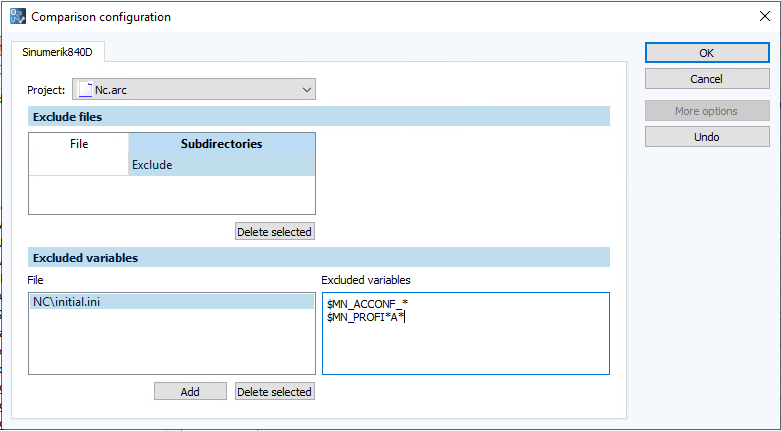
图片:配置比较对话框
 只有当你激活了位于 备份 下的 PLC 和 与S7比较复选框时,这个按钮才可用。
只有当你激活了位于 备份 下的 PLC 和 与S7比较复选框时,这个按钮才可用。 -
配置 SINUMERIK Operate 设置部分:
- 在 存档名称 中,输入要为其创建作业的存档名称。存档文件的结尾必须是 .ARC。如果组件中有一个存档的版本,你想与工作结果进行比较,两个存档必须有相同的名称。串行调试档案(SIBN档案)总是在执行作业时创建。
- 在 设备 中,输入您希望执行作业的HMI的名称或IP地址。
- 在 端口中,选择你想用 octoplant与插件通信的端口。这必须与插件的端口相匹配。
- 配置备份部分:
- 选择 NC, 这样NC数据也会保存在SIBN档案中。
- 选择 带有补偿数据, 以确保补偿数据也保存在SIBN档案中。
- 选择 可加载的编译周期, 以确保编译周期也保存在SIBN档案中。
- 选择 PLC 以确保S7文件也被保存在SIBN档案中。
- 激活 与S7比较, 比较档案中的S7数据。
- 这假定在Sinumerik组件中已经有了合适的S7项目版本,并且在SINUMERIK 840D的比较器配置中, /PLC/* 文件夹已经被排除。
- 在 S7程序路径 中,输入S7程序的路径。
- 在 CPU-Rack 中选择S7-CPU要安装在哪个机架上。
- 在 CPU插槽 中,选择S7-CPU要安装在哪个插槽中。
 这些信息在在线项目和离线项目的版本中必须是相同的。
这些信息在在线项目和离线项目的版本中必须是相同的。
 这些信息在在线项目和离线项目的版本中必须是相同的。
这些信息在在线项目和离线项目的版本中必须是相同的。
- 选择 驱动器数据 以确保驱动器数据也被保存在SIBN档案中。
- 选择 HMI 以确保HMI数据也被保存在SIBN档案中。
 这种数据可能非常大。因此,我们建议用一个单独的作业来备份这些数据。
这种数据可能非常大。因此,我们建议用一个单独的作业来备份这些数据。
- 选择 闪存卡上的数据。
 如果HMI在NCU上运行,你可以从 闪存卡上备份数据:
如果HMI在NCU上运行,你可以从 闪存卡上备份数据:
为了确保闪存卡上的内容也被保存,请输入闪存卡上要保存的路径。
例子:编译周期的路径 /Card/oem/sinumerik/data/cc。不同的路径可以用分号来分隔。 如果HMI在PCU上运行,您只能从HMI的文件系统中备份数据:要备份文件夹的内容,请输入你要备份的文件系统的路径。
如果HMI在PCU上运行,您只能从HMI的文件系统中备份数据:要备份文件夹的内容,请输入你要备份的文件系统的路径。 - 配置备份条件部分:
- 激活 在'重置'中的所有通道。这将确保在作业执行过程中,如果不是所有的通道都被重置,作业结果中会显示一个警告。
- 激活 无主轴刀号。这将确保在作业执行期间,如果刀具在主轴上,作业结果会发出警告。
- 保存并执行作业。
图片:作业配置,SINUMERIK Operate 设置部分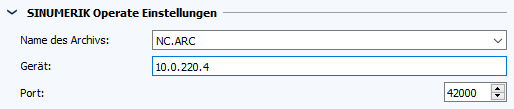
图:作业配置、备份和备份条件部分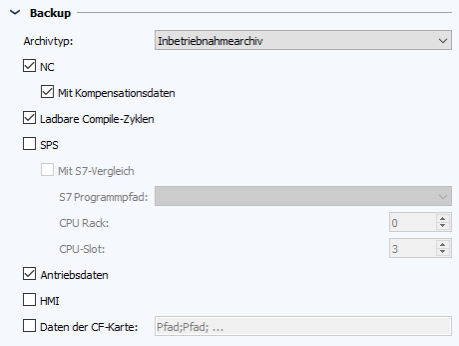
 我们建议您始终同时保存补偿数据和 NC 文件。如果碰撞模型数据存在于控制器的闪存卡中,该数据也应与NC数据一起保存。
我们建议您始终同时保存补偿数据和 NC 文件。如果碰撞模型数据存在于控制器的闪存卡中,该数据也应与NC数据一起保存。
图片:作业配置、分段备份和备份条件
 比较设置只适用于它们被指派的作业。通过拖放,比较设置可以应用于工作列表中的其他工作。
比较设置只适用于它们被指派的作业。通过拖放,比较设置可以应用于工作列表中的其他工作。
 您可以在 AdminClient 的对话框 作业全局设置 中对该上传类型的任务进行进一步设置
您可以在 AdminClient 的对话框 作业全局设置 中对该上传类型的任务进行进一步设置
|
相关主题 |
|---|
| AdminClient -> 作业配置 |
| AdminClient -> INI 文件 |